
Crie e gerencie modelos do Pages no Mac
Caso crie um documento que deseje usar novamente como base para outros documentos, você pode salvá-lo como um modelo. Criar o seu próprio modelo pode ser tão simples quanto adicionar o logotipo da empresa em um modelo existente. Mas você também pode desenvolver um modelo totalmente novo.
Você pode adicionar seus modelos personalizados ao seletor de modelos, salvá-los como um arquivo para compartilhar com outras pessoas e usá-los no Pages no iPad ou iPhone. Os modelos personalizados que você cria no Mac são agrupados na categoria Meus Modelos do seletor de modelos e compartilhados com todos os seus dispositivos.
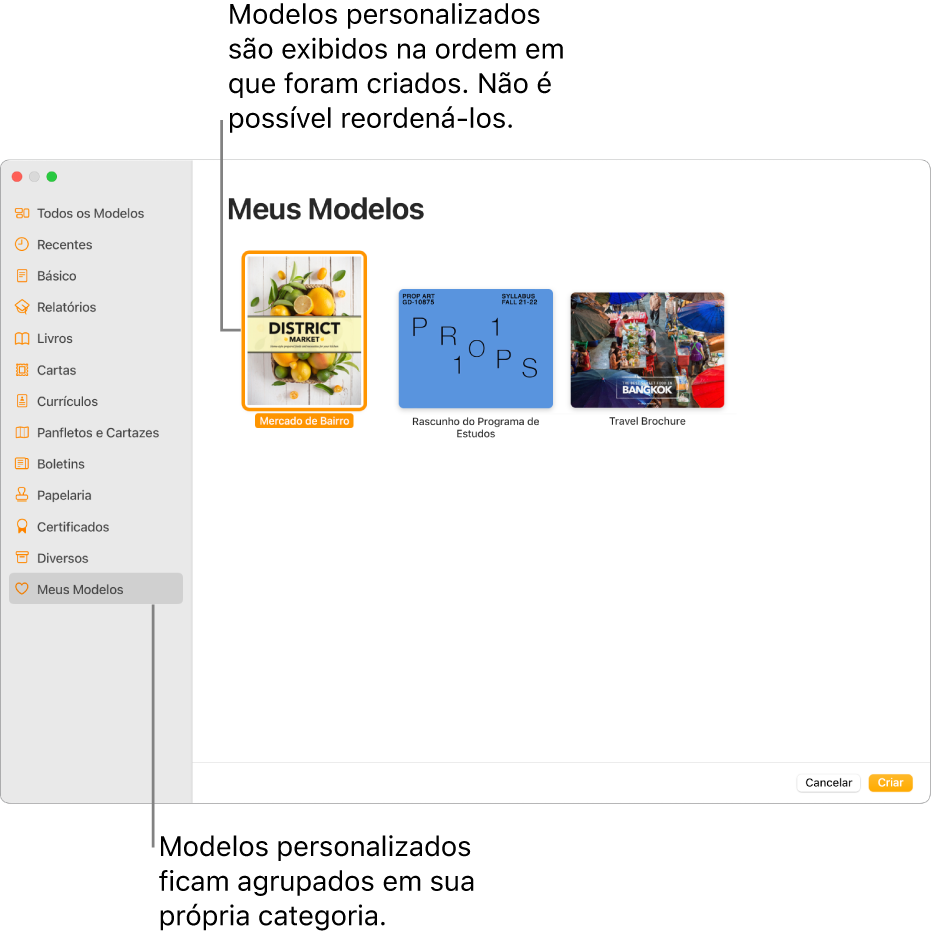
Salve um documento como modelo
Se você tiver uma sessão iniciada com a mesma Conta Apple em todos os seus dispositivos e o iCloud Drive estiver ativado, o modelo personalizado é disponibilizado em todos os seus dispositivos (mas não no Pages para iCloud) ao salvá-lo.
Com o documento aberto, escolha Arquivo > Salvar como Modelo (o menu Arquivo fica na parte superior da tela).
Clique em uma opção:
Adicionar ao Seletor de Modelos: digite um nome para o modelo e clique em Escolher.
Salvar: digite o nome do modelo e escolha onde deseja salvá-lo.
Se você quiser enviar o modelo por e-mail para outras pessoas ou para você mesmo, salve-o no computador. Você pode anexar o arquivo do modelo a uma mensagem de e-mail.
Instale um modelo de outra fonte no Mac
Você pode instalar um modelo personalizado recebido como anexo, adicionando-o ao seletor de modelos no Pages.
Clique duas vezes no arquivo do modelo (com extensão “.template”) e clique em “Adicionar ao Seletor de Modelos”.
Nota: se você escolheu “Adicionar ao Seletor de Modelos” ao criar o modelo (e estiver usando o iCloud Drive com uma sessão iniciada com a mesma Conta Apple), o modelo já está instalado em todos os seus dispositivos e está disponível na categoria “Meus Modelos” do seletor de modelos.
Você pode configurar o Pages para que ele sempre abra documentos novos com um modelo específico ao invés de exibir o seletor de modelos.
Edite um modelo personalizado
Acesse o app Pages
 no Mac.
no Mac.Escolha Arquivo > Novo no menu Arquivo na parte superior da tela e clique duas vezes no modelo que deseja utilizar como base para um novo.
Os modelos personalizados aparecem na categoria Meus Modelos do seletor de modelos. Caso queira usar um modelo personalizado que não esteja aparecendo ali, é preciso antes instalar o modelo personalizado (veja as instruções acima).
Faça as alterações, escolha Arquivo > Salvar Modelo e escolha uma opção para salvar o documento como um novo modelo.
O modelo editado é salvo como uma nova versão. Você pode renomear a nova versão e apagar a primeira, se não desejar mantê-la.
Renomeie ou apague um modelo personalizado
Se você tiver uma sessão iniciada com a mesma Conta Apple em todos os seus dispositivos e o iCloud Drive estiver ativado, o apagamento de um modelo personalizado o apaga de todos os dispositivos.
Acesse o app Pages
 no Mac.
no Mac.Escolha Arquivo > Novo (no menu Arquivo, na parte superior da tela), mantenha a tecla Control pressionada e clique no nome do modelo, depois selecione Renomear ou Apagar.
Se estiver renomeando, digite o nome novo e pressione Return.
Os modelos personalizados sempre aparecem em Meus Modelos no seletor de modelos. Não é possível reordenar os modelos. E você não pode apagar os modelos que vêm com o Pages.